Salutări tuturor cititorilor!
Nu cred că înșel dacă spun că cel puțin jumătate din utilizatorii de laptop-uri (desktop-uri) și nu este mulțumit cu viteza de munca lor. Uneori, în căutarea, două laptop-uri cu aceleași caracteristici - o astfel de lucru trebuie în aceeași viteză, dar în realitate o încetinește, iar cealaltă pur și simplu „zboară“. Această diferență poate fi din mai multe motive, dar mai des datorită funcționării OS optimizată.
În acest articol, ia în considerare problema cum vă puteți grăbi laptopul cu Windows 7 (8, 8.1). Apropo, vom porni de la faptul că laptopul dvs. funcționează corect (adică cu glandele din interiorul acestuia totul este în ordine). Și așa, dă-i drumul.


1. Accelerarea notebook-ului prin reglarea sursei de alimentare
Calculatoarele moderne și laptopurile au mai multe moduri de oprire:
- Hibernare (PC-ul va salva pe hard disk tot ceea ce este în RAM și se va deconecta);
- somn (calculatorul intră în modul de alimentare redusă, se trezește și este gata să lucreze timp de 2-3 secunde!);
Cel mai important lucru în această întrebare este regimul de somn. Dacă lucrați de mai multe ori pe zi pe un laptop - atunci nu are rost să îl opriți și să îl repetați de fiecare dată. Fiecare includere a calculatorului este echivalentă cu câteva ore de funcționare. Pentru un computer nu este deloc critică, dacă va funcționa fără deconectarea timp de câteva zile (sau mai mult).
Prin urmare, vârful numărul 1 - nu opriți laptopul, dacă astăzi veți lucra cu acesta - mai bine doar puneți-l în modul de repaus. Apropo, modul de hibernare poate fi activat în panoul de control, astfel încât laptopul a trecut la acest mod când capacul este închis. De asemenea, puteți seta o parolă pentru a ieși din modul somn (cu excepția faptului că nimeni nu va ști ce lucrați în prezent).
Pentru a seta modul sleep, mergeți la panoul de control și accesați setările de alimentare.
Panou de control -> Sistem și securitate -> Setări de alimentare (vezi captura de ecran de mai jos).
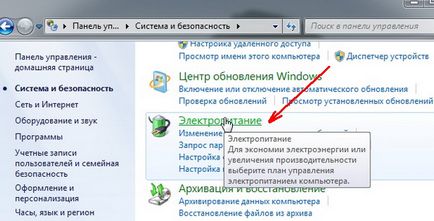
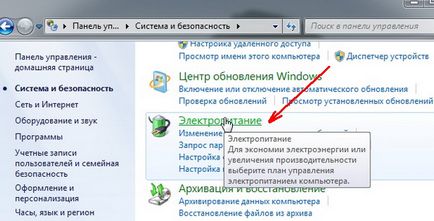
Sistem și securitate
Apoi, în secțiunea "Identificarea butoanelor de alimentare și activarea protecției prin parolă", setați setările dorite.
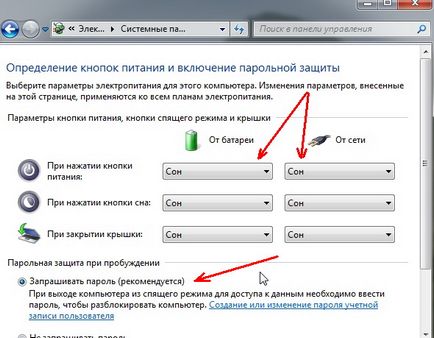
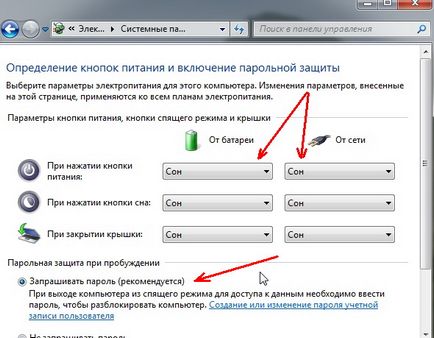
Parametrii sistemului de alimentare cu energie electrică.
Acum, puteți închide pur și simplu capacul laptopului și acesta va trece în modul de repaus sau puteți selecta pur și simplu modul din fila "închidere".
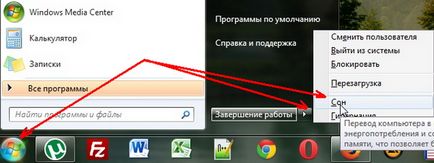
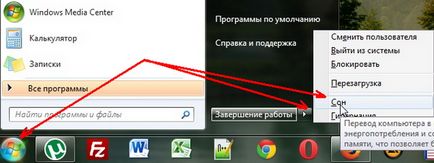
Transferați laptopul / computerul în modul de repaus (Windows 7).
Concluzie. ca rezultat, vă puteți relua rapid munca. Nu accelerează laptopul de zeci de ori.
2. Opriți efectele vizuale + reglați viteza și memoria virtuală
O sarcină destul de semnificativă poate avea efecte vizuale, precum și un fișier utilizat pentru memoria virtuală. Pentru a le configura, trebuie să introduceți setările pentru viteza calculatorului.
Pentru a începe, du-te la panoul de control și în caseta de căutare, tastați cuvântul „viteză“ sau în secțiunea din fila „System“, găsiți „Setarea prezentării și performanței sistemului.“ Deschideți această filă.
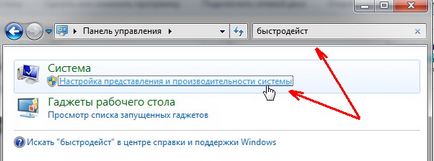
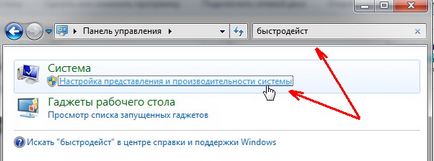
În fila "efecte vizuale" puneți comutatorul în modul "pentru a asigura cea mai bună performanță."
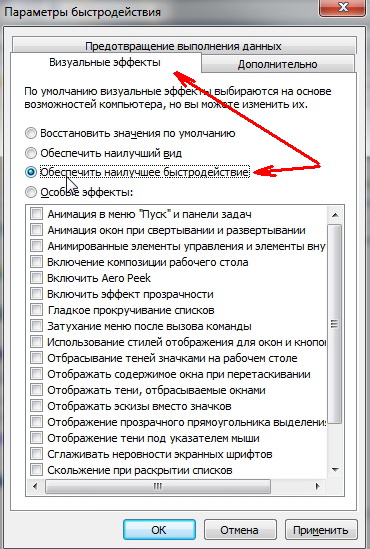
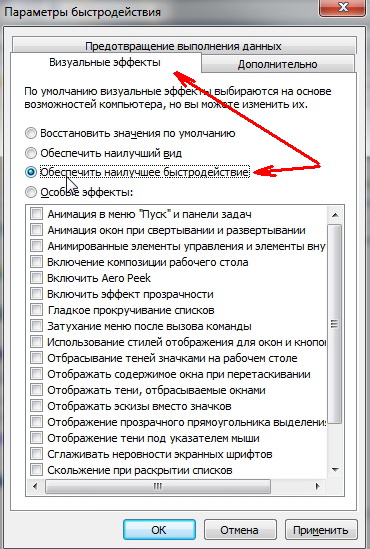
În fila, suntem în plus interesați de fișierul swap (așa-numita memorie virtuală). Principalul lucru este că acest fișier nu se află pe partiția pe hard disk pe care este instalat Windows 7 (8, 8.1). Mărimea, de obicei, se închide în mod implicit, așa cum alege sistemul.
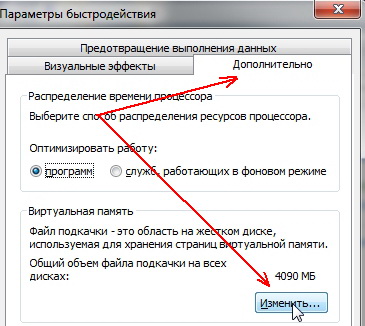
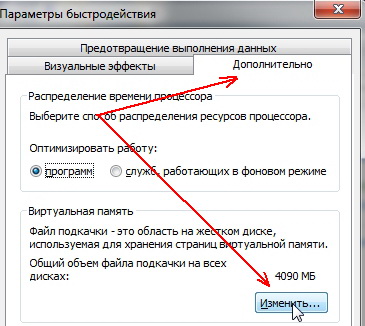
3. Configurarea programelor de pornire
1) Apăsați combinația de butoane Win + R - și introduceți comanda msconfig. Vedeți imaginea de mai jos.
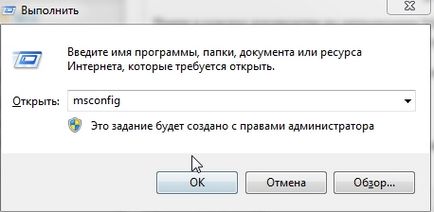
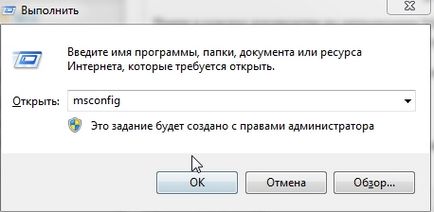
2) În fereastra care se deschide, selectați fila "Startup" și debifați toate programele care nu sunt necesare. Vă recomandăm în special să dezactivați casetele de validare cu Utorrent (încărcări decente ale sistemului) și programe grele.
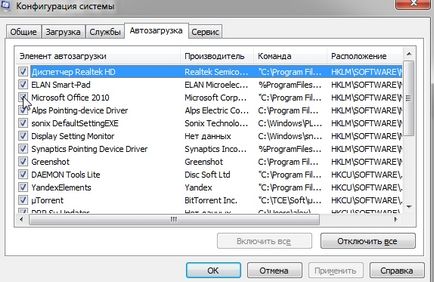
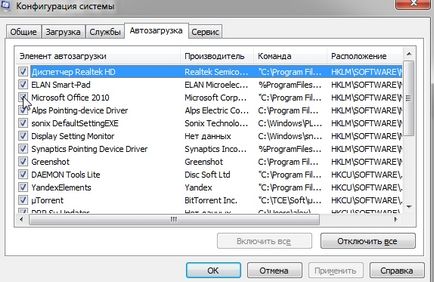
4. Accelerarea activității laptopului de a lucra cu unitatea hard disk
1) Dezactivarea opțiunilor de indexare
Această opțiune poate fi dezactivată dacă nu utilizați căutarea de fișiere pe disc. De exemplu, aproape că nu folosesc această caracteristică, așa că vă sfătuiesc să o dezactivați.
Pentru a face acest lucru, mergeți la "calculatorul meu" și mergeți la proprietățile hard diskului dorit.
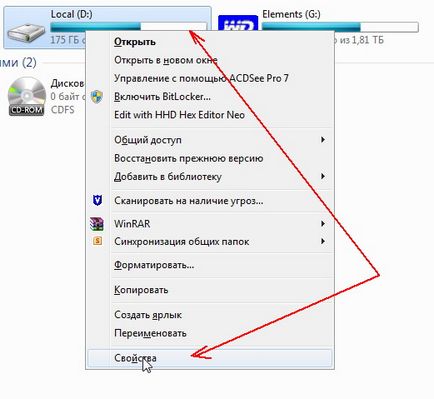
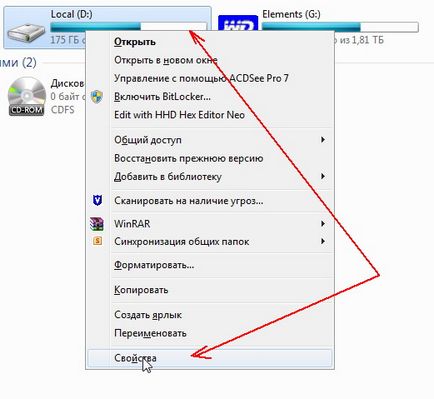
Apoi, în fila "generală", debifați "Permite indexarea". Faceți clic pe "OK".


2) Activați cache-ul
Caching vă permite să accelerați în mod semnificativ munca cu unitatea hard disk și, prin urmare, accelerați în general laptopul. Pentru ao activa - vizitați mai întâi proprietățile discului, apoi accesați fila "Hardware". În această filă trebuie să selectați un hard disk și să accesați proprietățile acestuia. Vedeți captura de ecran de mai jos.
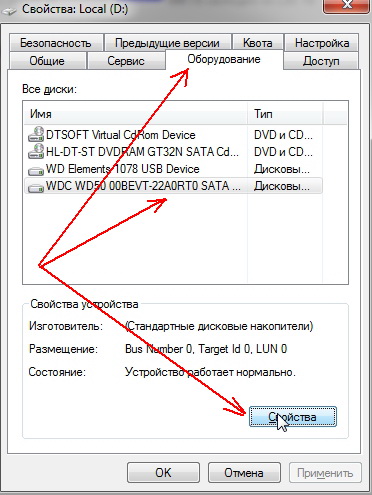
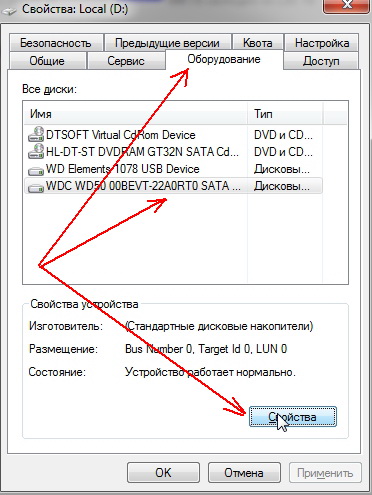
Apoi, în fila "Politică", bifați caseta "Activați cachearea înregistrărilor pentru acest dispozitiv" și salvați setările.
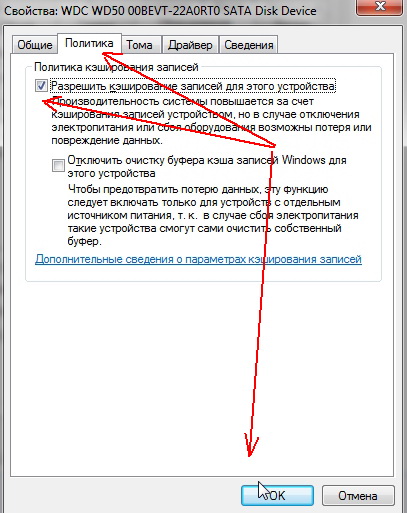
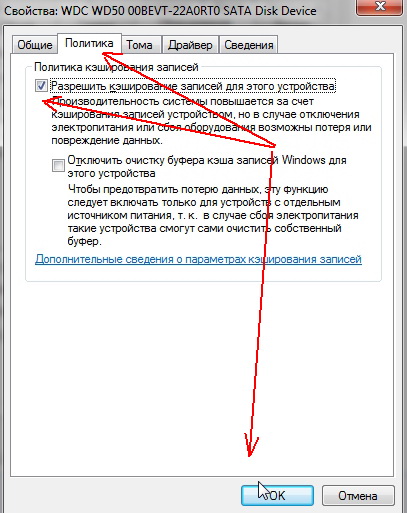
5. Curățarea hard disk-ului de gunoi + defragmentare
Gunoiul de aici înseamnă fișiere temporare care sunt utilizate de Windows 7, 8 la un moment dat și apoi nu au nevoie de ele. Nu întotdeauna OS poate șterge astfel de fișiere. Pe măsură ce crește numărul acestora, computerul poate începe să funcționeze mai lent.
Curățați unitatea hard disk a fișierelor "junk" este cel mai bine cu ajutorul unor utilitare.
Personal, imi place utilitatea BoostSpeed.
După rularea utilitarului - apăsați doar un singur buton - scanați sistemul pentru probleme.
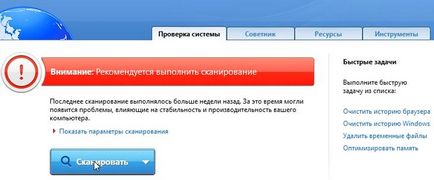
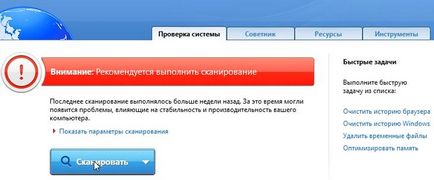
După scanare, apăsați butonul de fixare - programul fixează erorile de registry, elimină fișierele de gunoi inutile + defragmentează hard disk-ul! După repornire - viteza laptopului crește chiar și "cu ochii"!
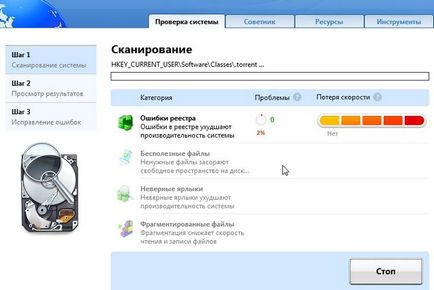
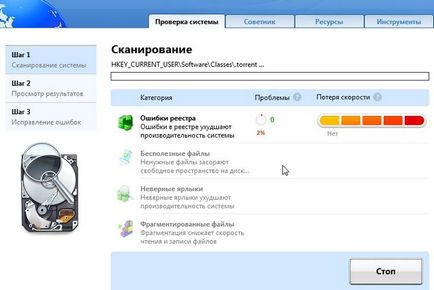
În general, nu este atât de important ce utilitate veți folosi - principalul lucru este să efectuați în mod regulat o astfel de procedură.
6. Câteva sfaturi despre accelerarea laptopului
1) Alegeți o temă clasică. Consumă resursele laptopului mai puțin decât altele și, prin urmare, contribuie la viteza sa.
2) Dezactivați obiectele gadget și, în general, utilizați numărul lor minim. Din cele mai multe dintre ele, utilizarea este îndoielnică, dar acestea încarcă sistemul decent. Personal, am o "vreme" gadget pentru o lungă perioadă de timp; în orice browser este afișat, de asemenea.
3) Scoateți programele neutilizate, bine, nu are sens să instalați programe pe care nu le veți folosi.
4) Curățați în mod regulat hard diskul de gunoi și defragmentați-l.
5) De asemenea, verificați periodic computerul cu un program antivirus.
În general, un astfel de mic pachet de măsuri, în cele mai multe cazuri, mă ajută să optimizeze și să accelereze cele mai multe laptop-uri cu Windows 7, 8. Desigur, există rare excepții (în cazul în care problema nu este numai cu programele, dar, de asemenea, cu piese de hardware ale laptop-ului).